Win8修改C盘盘符失败提示无法修改名称教程
发布时间:2017-06-02 11:54
Win8系统安装完成之后很多功能需要进行下一步系统激活才能正常使用,在Win8系统中微软提供了多种渠道进行Windows激活,其中直接通过控制面板中的Windows激活选项就可以激活,但有用户在激活Win8的时候提示错误代码0X8007232B DNS名称不存在,遇到这种情况该怎么解决呢?接下来是小编为大家收集的Win8修改C盘盘符失败提示无法修改名称教程,希望能帮到大家。
Win8修改C盘盘符失败提示无法修改名称教程

Win8激活失败错误代码0X8007232B DNS名称不存在的解决方法:
1、鼠标右键点击桌面右下角的“网络”—“打开网络和共享中心”—“以太网”;
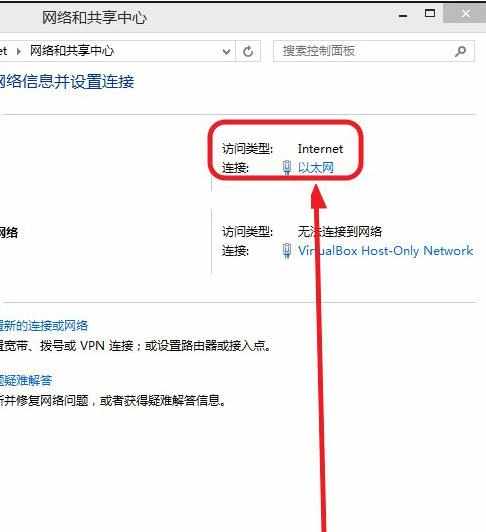
2、点击“以太网属性”—Internet协议版本(TCP/IPv4)—属性;
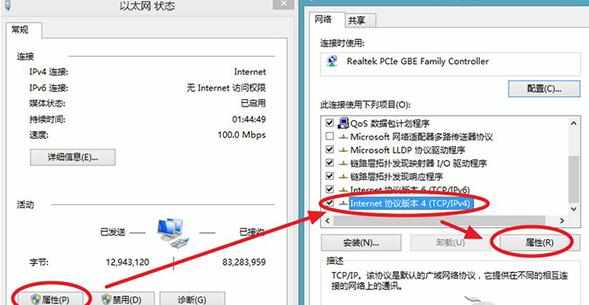
3、输入【8.8.4.4】,修改DNS后,即可在激活窗口激活。

经常有用户反馈激活Win8系统失败的情况,导致Windows激活失败的原因有很多种,用户可根据提供的错误代码以及错误描述找到原因就可以找到相应的解决方法。
看了“Win8修改C盘盘符失败提示无法修改名称教程”还想看:
1.Win8无法修改磁盘名称的解决方法
2.win8磁盘分区无法重命名怎么办
3.Win8系统怎么修改C盘盘符名称
4.WIN8系统如何修改磁盘名称
5.怎么解决win8系统下C盘无法重命名
6.win8系统中怎么修改计算机的名字

Win8修改C盘盘符失败提示无法修改名称教程的评论条评论